完美调教Xperia手机 索尼PC套件教程

1/41
俗话说的好,“好马配好鞍”,众多文艺不文艺的骚年和青年们把“小骚机”败回家之后用什么管理你手机的资料呢?豌豆荚/91助手等第三方软件?Come on,不要这么暴殄天物嘛,骚也要“骚”得有模有样,索尼手机自带的PC套件功能强大又是“正房”,你可曾宠幸伊?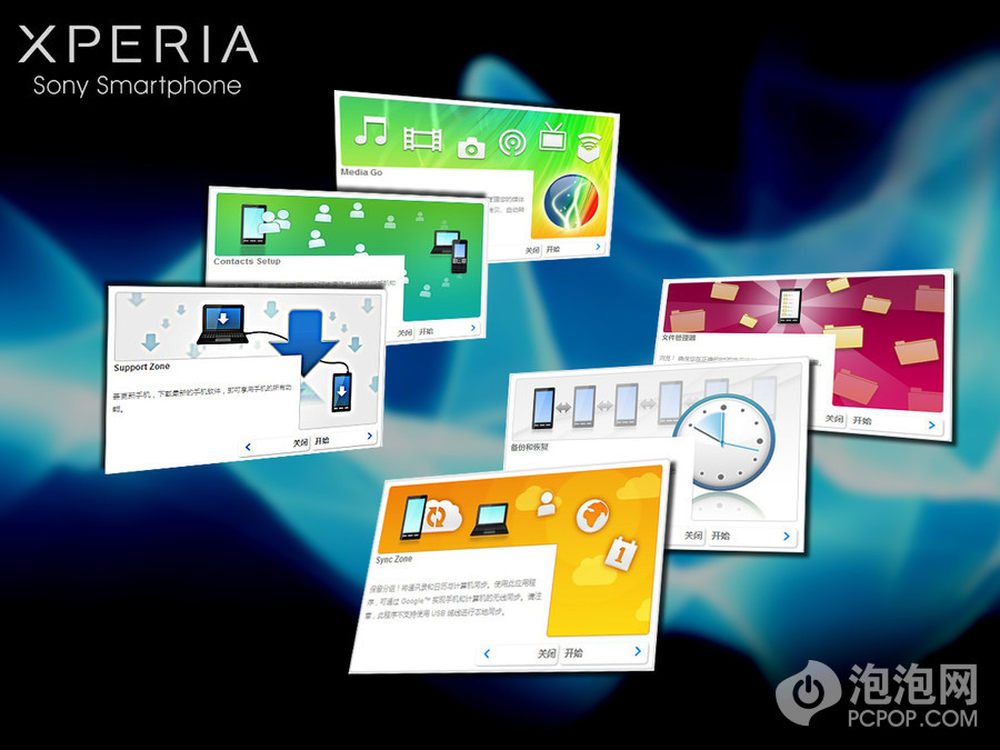
2/41
索尼自家的PC套件原名"PC Companion"主要有六大功能组件构成,有SupportZone(服务信息),ContactsSetup(通讯录安装),MediaGo(媒体播放器),SyncZone(同步中心),备份和恢复,文件管理器。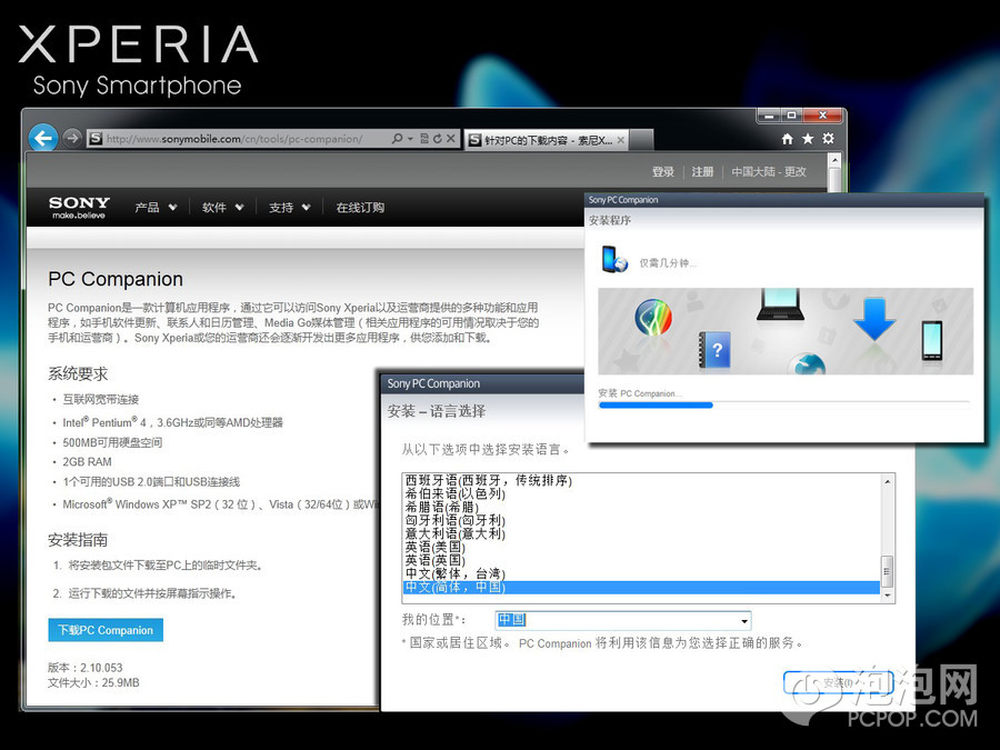
3/41
如果你买的是最新的Xperia智能手机,PC Companion的安装文件已经在你的索尼智能手机中了,当你用USB线连接电脑时会提示进行安装。不过也可以直接从索尼官方的服务页面下载安装,安装包体积为25.9MB。
下载页面为:http://www.sonymobile.com/cn/tools/pc-companion/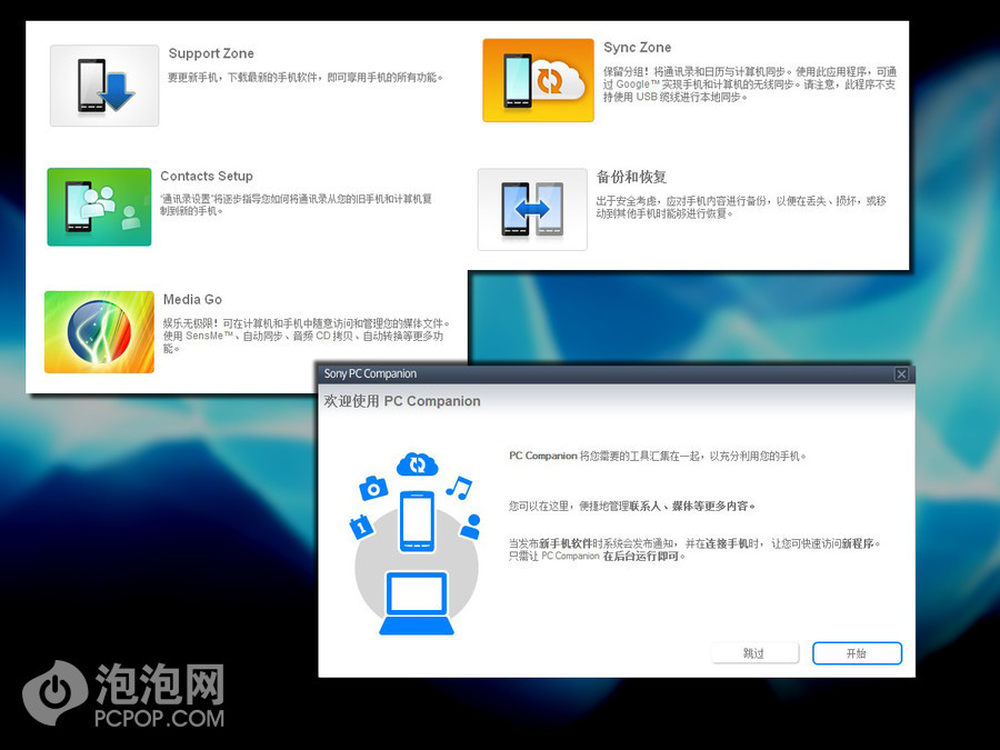
4/41
PC Companion的欢迎页面,细节体现索尼的大厂风范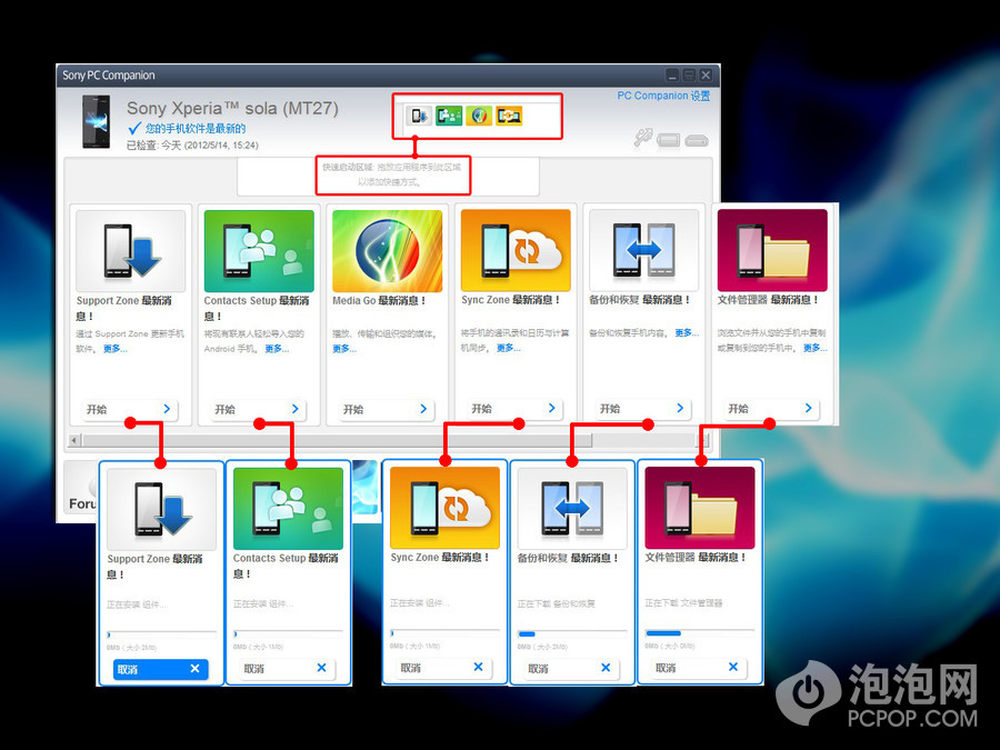
5/41
PC Companion主要控制面板有6个,但是只能显示5个,窗口大小也不能调节。第一次使用,各个组件都需要下载,好在除了MediaGo以外,其它的组件都在1~2MB左右,还算轻巧。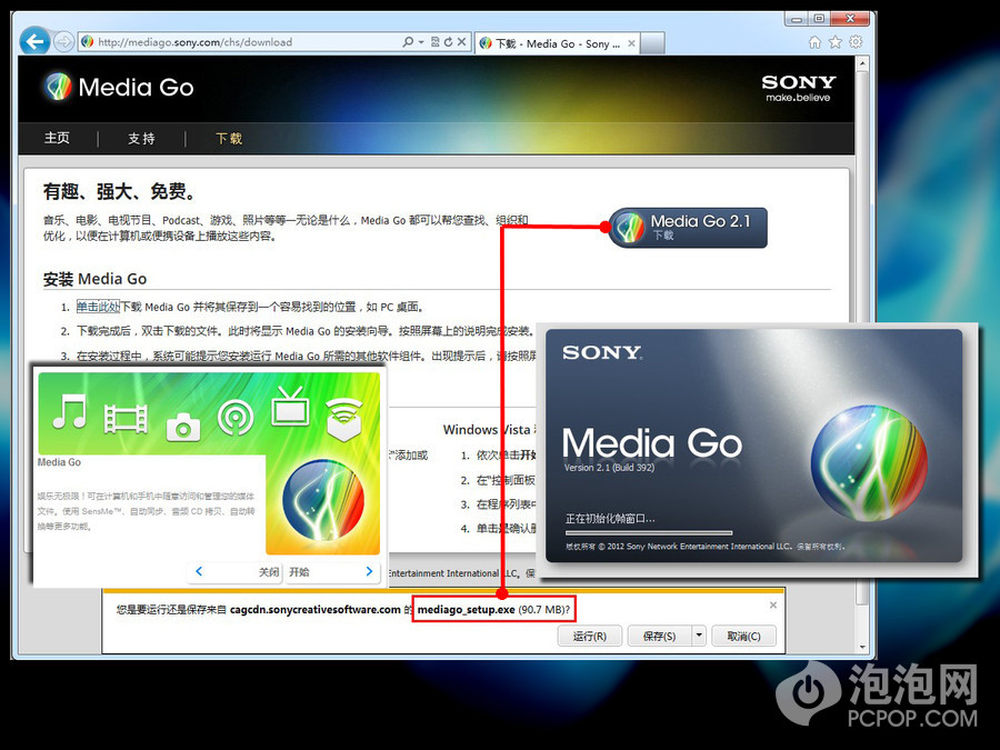
6/41
PC Companion中的MediaGo体积有90MB左右,建议单独在官方服务页面下载,这是类似iTunes一样的东西,可以方便管理你的影音资料,一起“骚”起来啊。
MediaGo下载页面(建议使用下载工具):http://mediago.sony.com/chs/download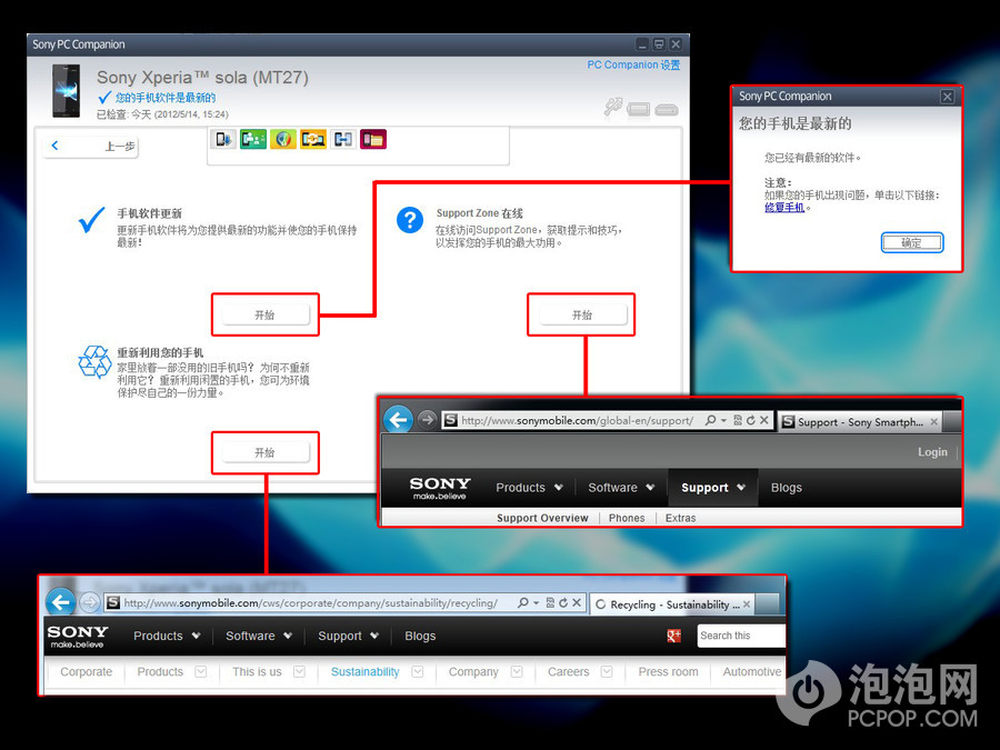
7/41
PC Companion中的第一个组件就是SupprtZone服务区,在这里可以进行手机软件的更新以及索尼移动的相关售后及技术支持信息。
“SupportZone在线”进入的是索尼移动的国际支持页面,真是体现跨国电子巨头的风范啊。
“重新利用您的手机”进入之后可以查询旧手机回收的信息,环保是每个地球人的责任(小编提醒:火星来的也要注意环保!!!)。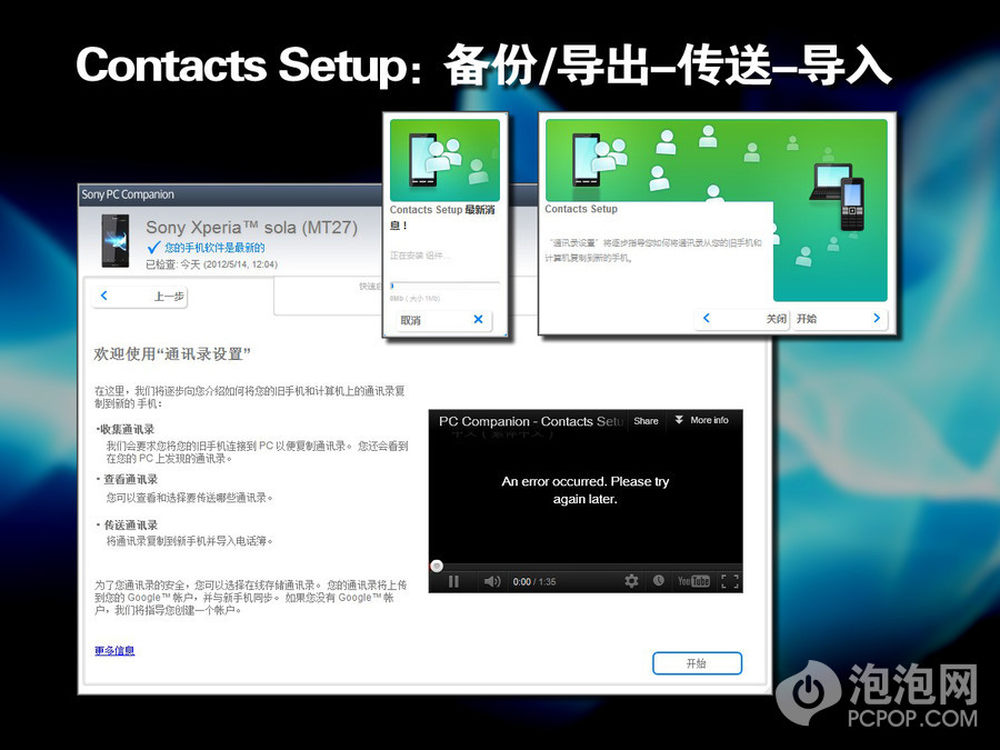
8/41
PC Companion中最重要的功能就是ContactsSetup了,它可指导你完成电话本的转移,免去换手机之后逐条添加通讯录的苦恼。
演示视频来自Youtube,所以……你懂的= =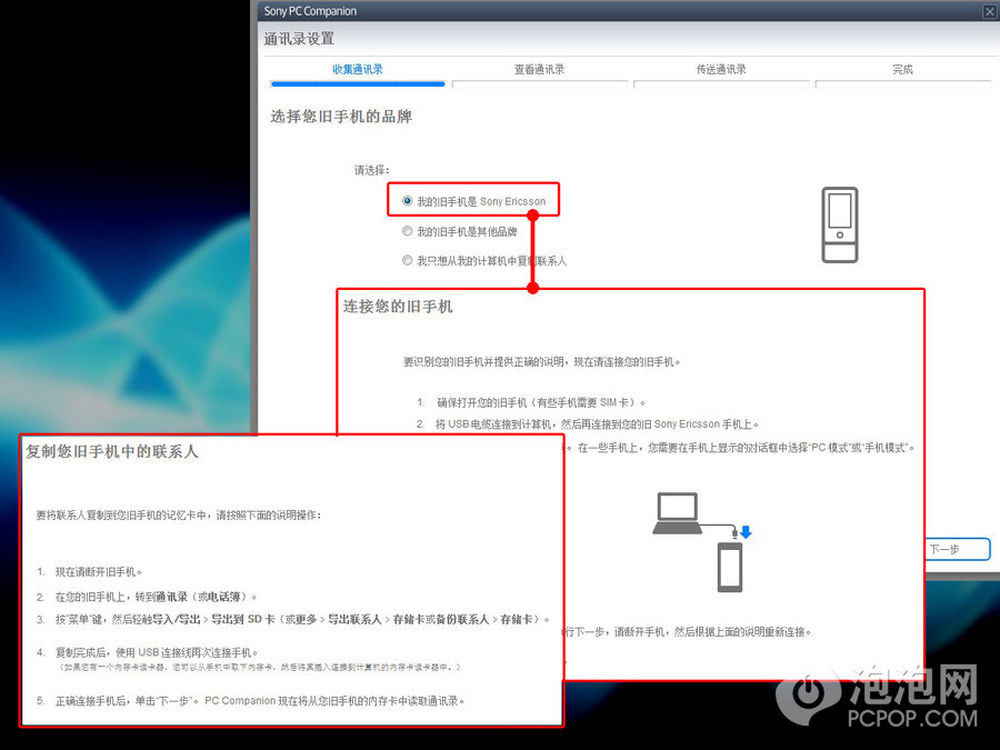
9/41
通讯录转移的第一步,是要弄清你的手机是什么品牌,一种是自家的索尼爱立信或者索尼的手机,一种是非索尼的手机。如果你电脑里有Outlook或者Windows联系人,那就恭喜你养成了非常好的习惯,你可以不必理会什么旧手机的品牌,直接从计算机中把通讯录导入手机就可以了。
不过我们还是先从第一项开始,假如你之前就用索尼爱立信的手机。先连接你的旧手机,套件进行识别后会告诉你接下来该怎么做,小编得到的提示比较蛋疼,需要断开旧手机手动去备份旧手机的通讯录。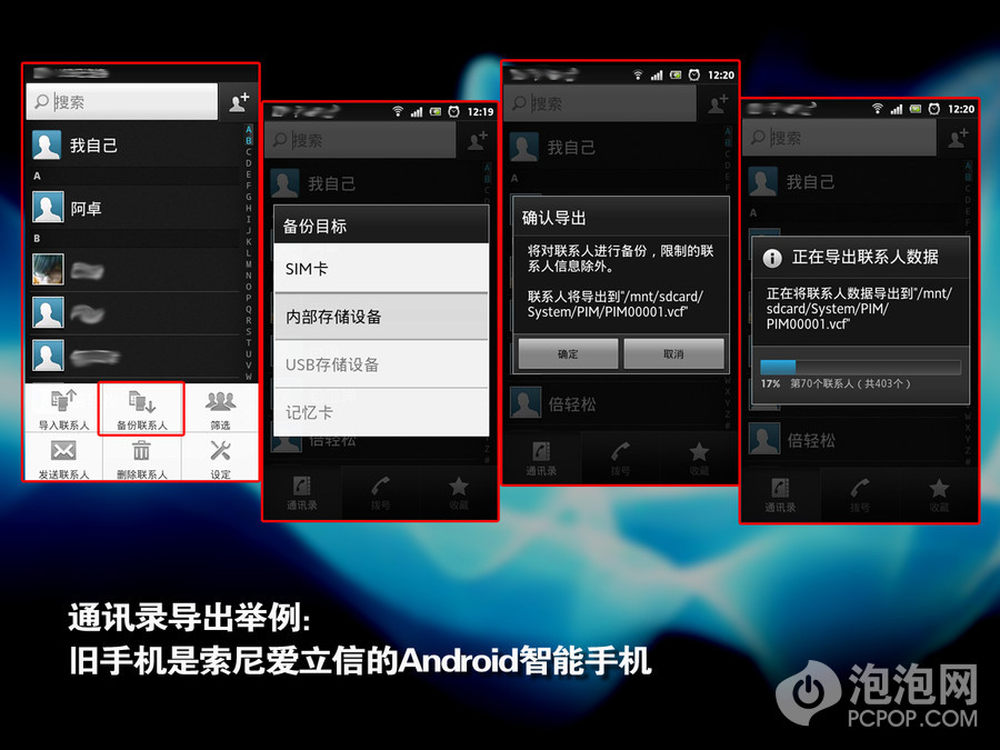
10/41
如果你之前用的是Xperia系列Android智能手机那么接下来的操作就要在手机上操作。
首先打开通讯录,调出菜单选择备份联系人,备份目标选择“内部存储设备”,确认后等待进度条走完。再将手机连接电脑。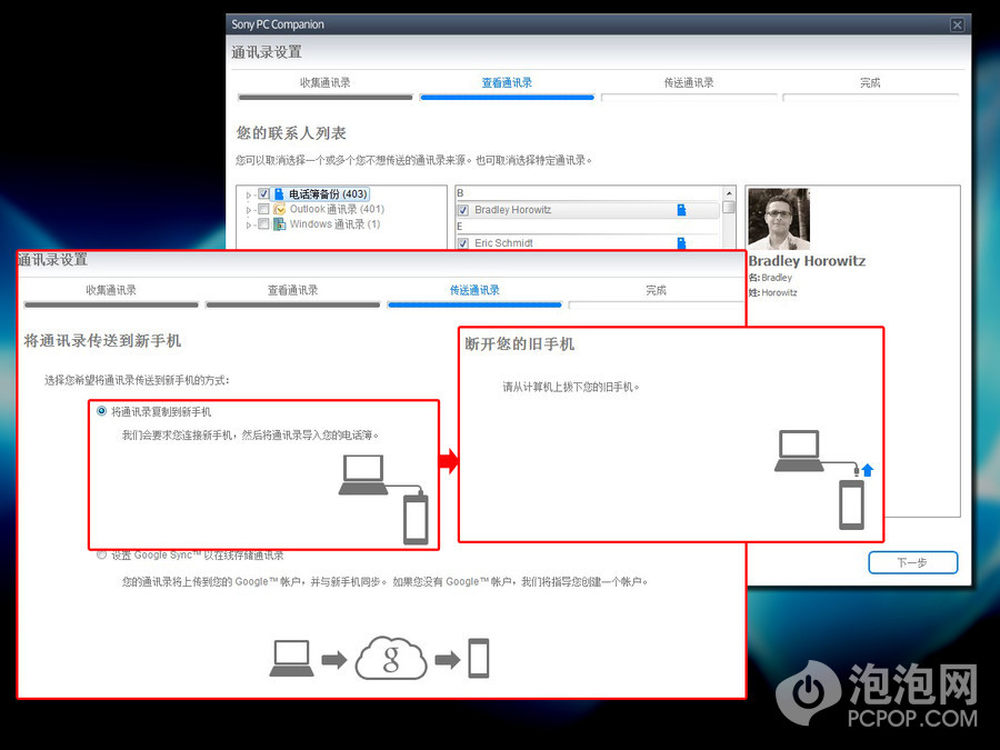
11/41
再次连接手机后,PC套件可以检测到你备份的通讯录文件,并把通讯录导入计算机方便我们进行修改。
旧手机可以暂时丢一边了XD...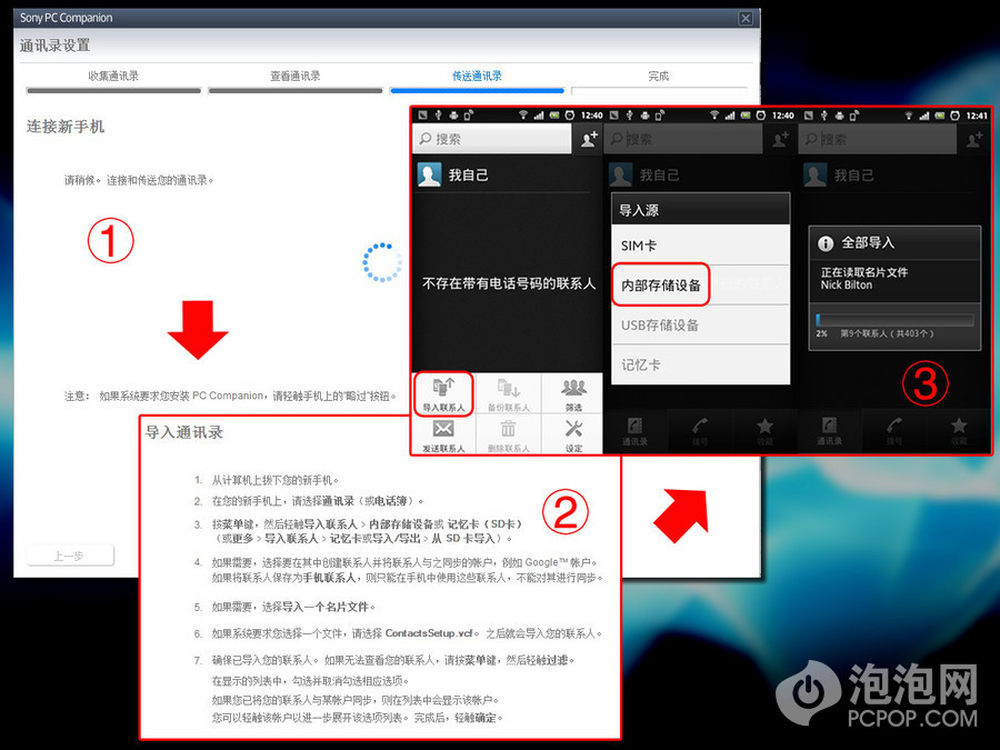
12/41
PC套件会提示你连接新手机,自动将通讯录文件传送至新手机的存储器里,方便我们在手机端导入。
你的新Xperia手机也是Android系统,所以怎么导出怎么导入就对了。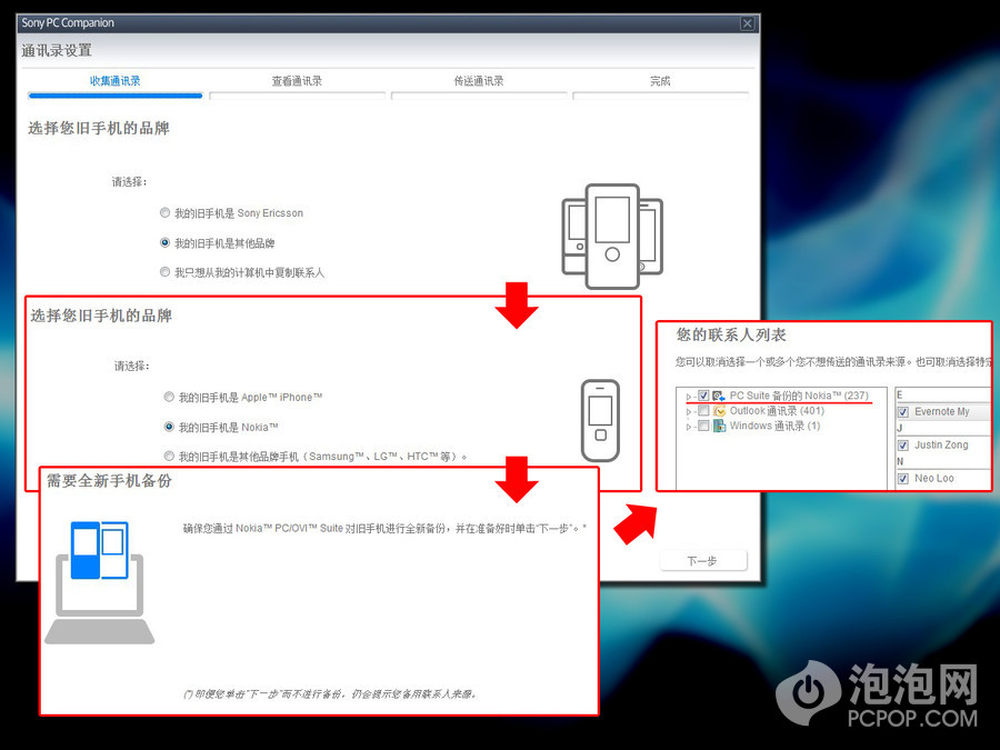
13/41
索尼爱立信最辉煌也不过世界第三,更多的人还是用过诺基亚的,小编就以旧手机是诺基亚为例讲解一下通讯录的备份和导入。
首先要用诺基亚套件对你的诺基亚手机进行通讯录的备份(纳尼?用诺基亚也没用过PC套件?呃,亲这么多年是怎么活过来的啊),然后索尼的PC Companion会进行识别并传送至你的新手机。
手机端的导入操作与前面相同,不再赘述。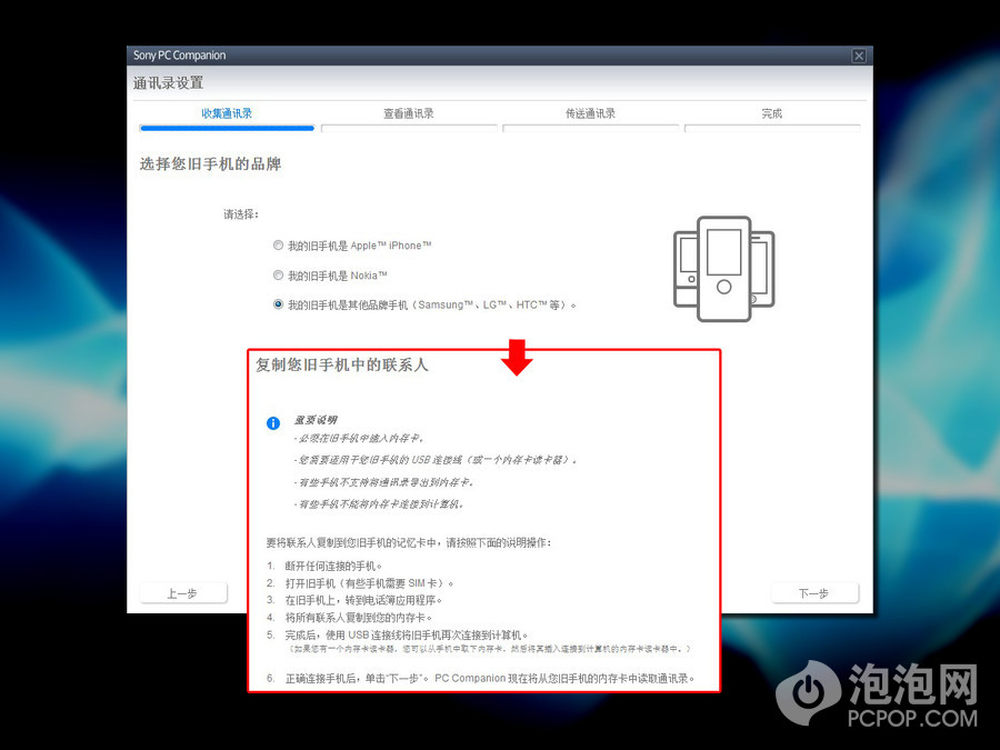
14/41
如果你要导出通讯录的手机是HTC三星LG等品牌,需要直接进行手机端的备份和导出操作,完成导出后连接电脑,PC Companion会进行识别并导入备份的通讯录文件。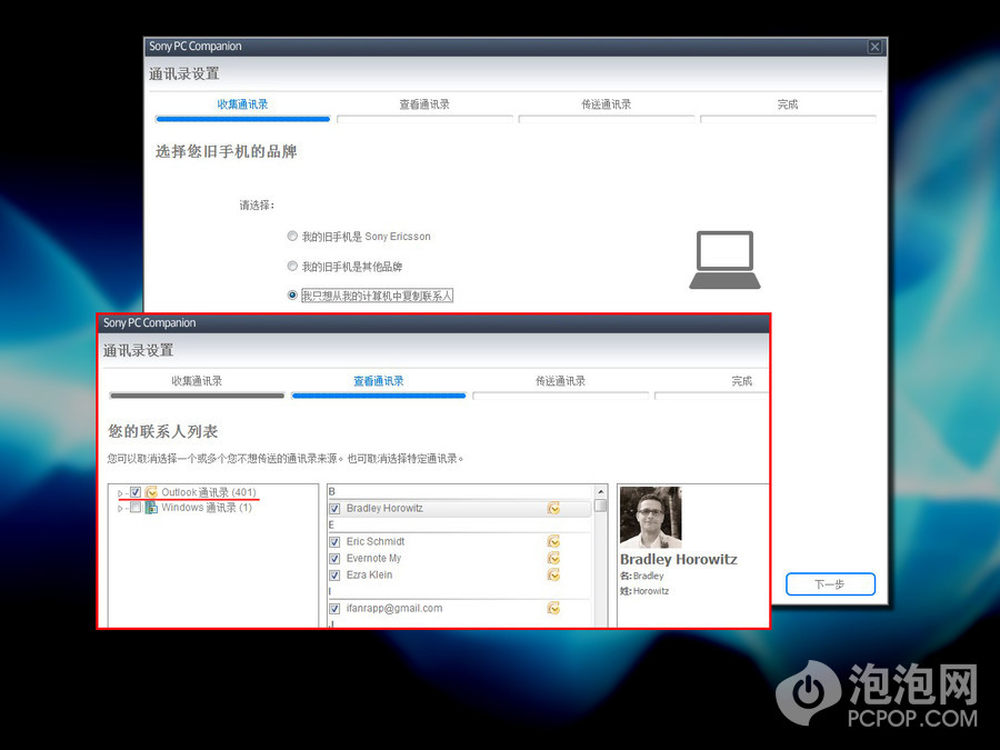
15/41
如果你使用Outlook等Windows自带的通讯工具,那么亲你有福了。可以不用像前面那么麻烦,直接将其导入新手机就可以了。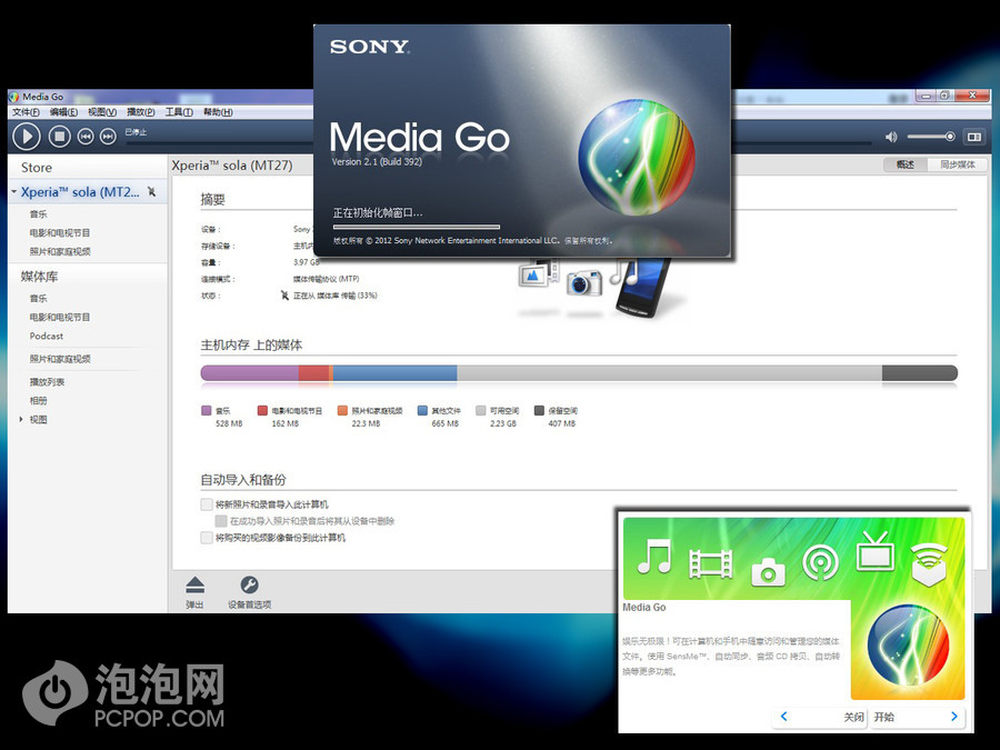
16/41
捣鼓完通讯录,这边差不多MediaGo这个90MB的庞然大物也下载好了,图标这么概念,也算符合SONY的“Make Believe”口号(创新源于好奇,梦想成就未来…不得不说汉语翻译的真没意境)。
主界面是一个播放器,初次连接,电脑端和手机端会进行一些交互,如果手机里的资料已经很多,那就要耐心等一下。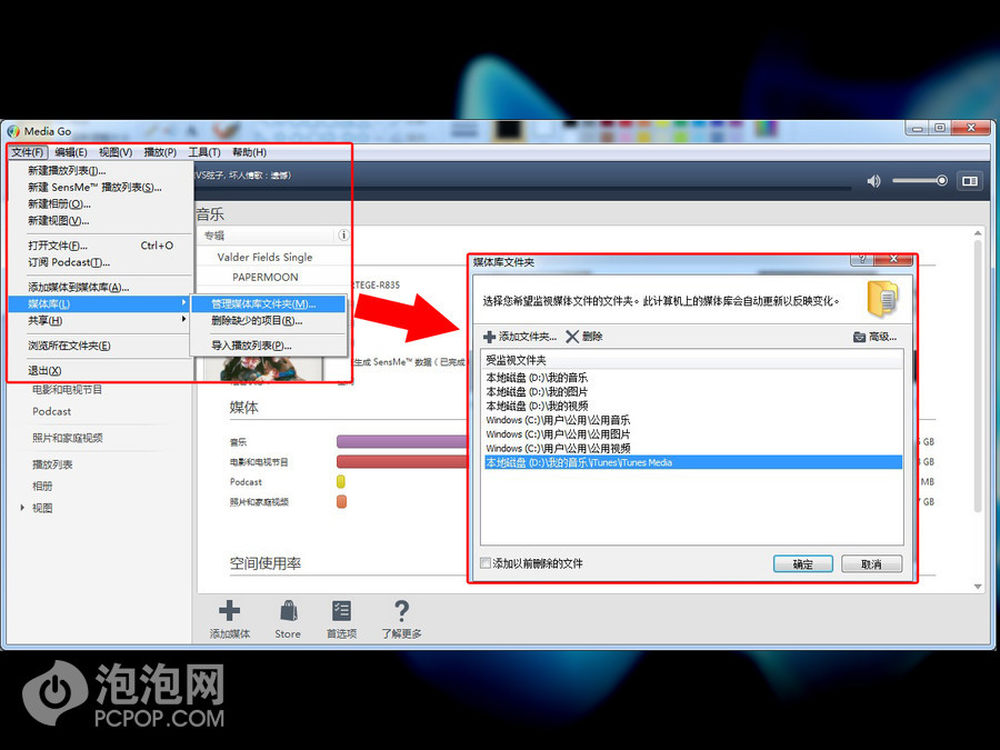
17/41
首次使用当然要添加本机的多媒体影音资料,主要还是音乐啦。
菜单路径如下:
文件——媒体库——管理媒体库文件夹——添加
导入的音乐资料会被MediaGo自动分析并补全唱片信息(比如专辑信息,封面等),还会提交至服务器进行SensMe分析旋律,这也是索尼的特色功能之一,全球独家哦,这也是索尼旗下有全球顶级的唱片公司带来的一大优势资源。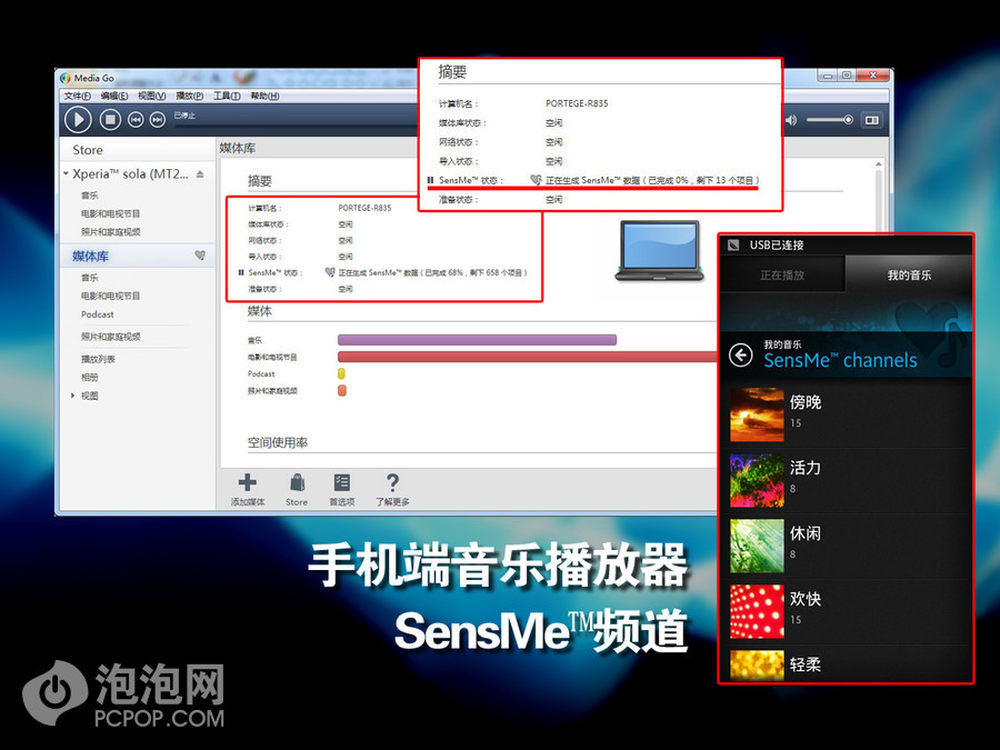
18/41
通过PC端MediaGo的SensMe分析,手机的SensMe功能得以开启。但是真正在使用手机过程中,你才会感受到SensMe的魅力。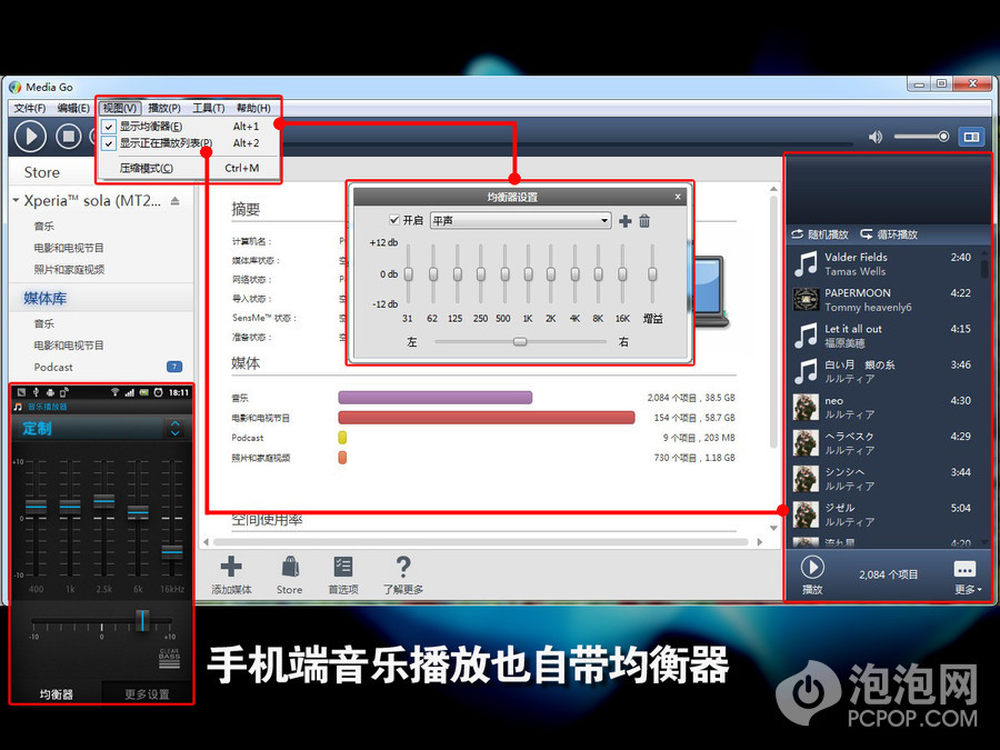
19/41
MediaGo自带均衡器,这在桌面级的音乐播放器中不算什么特色了。不过手机端也如PC端一样附带均衡器,还是不错的。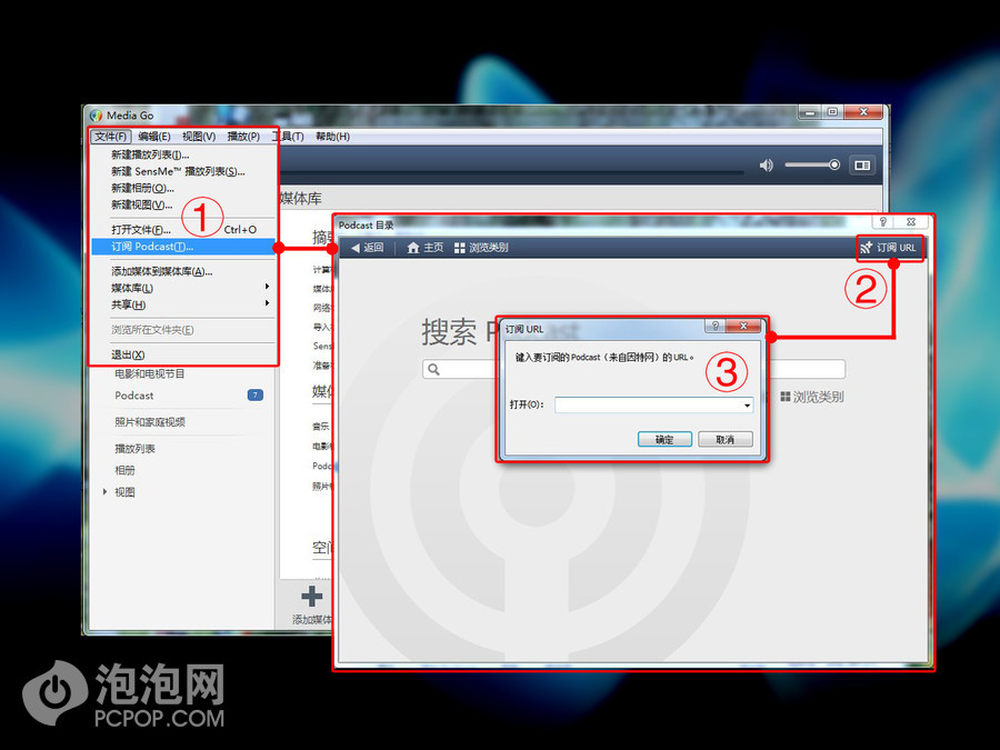
20/41
文艺的青骚年们谁还没几个常听的播客(别告诉我你没有,真没有?……这页跳过吧),MediaGo也可以像iTunes那样订阅播客。只需要点击“文件——订阅Podcast”再添加RSS网址即可。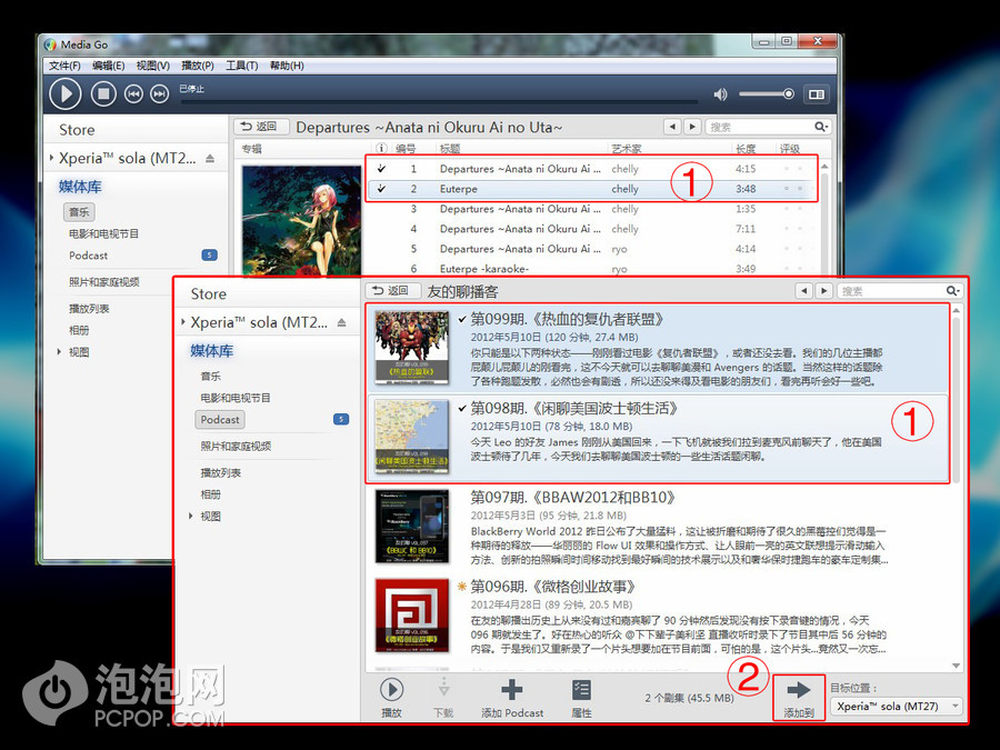
21/41
导入音乐和播客其实很简单,只要你把手机连接了电脑,选中想要的音乐和播客,再点击页面下方的“添加到”,目标位置选对即可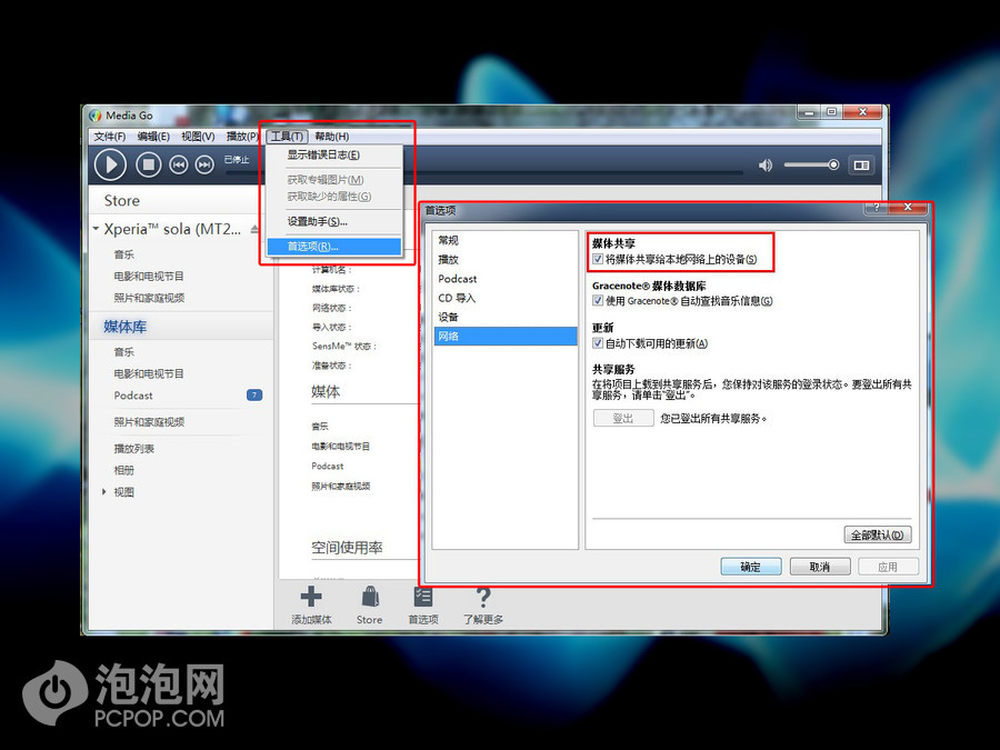
22/41
MediaGo虽然在设置中有媒体共享这一项,但实际没什么效果,以MT27i为例介绍手机和电脑进行媒体共享时却小编发现还是要借助Windows Media Player的。如果你有新的发现,记得给小编指出。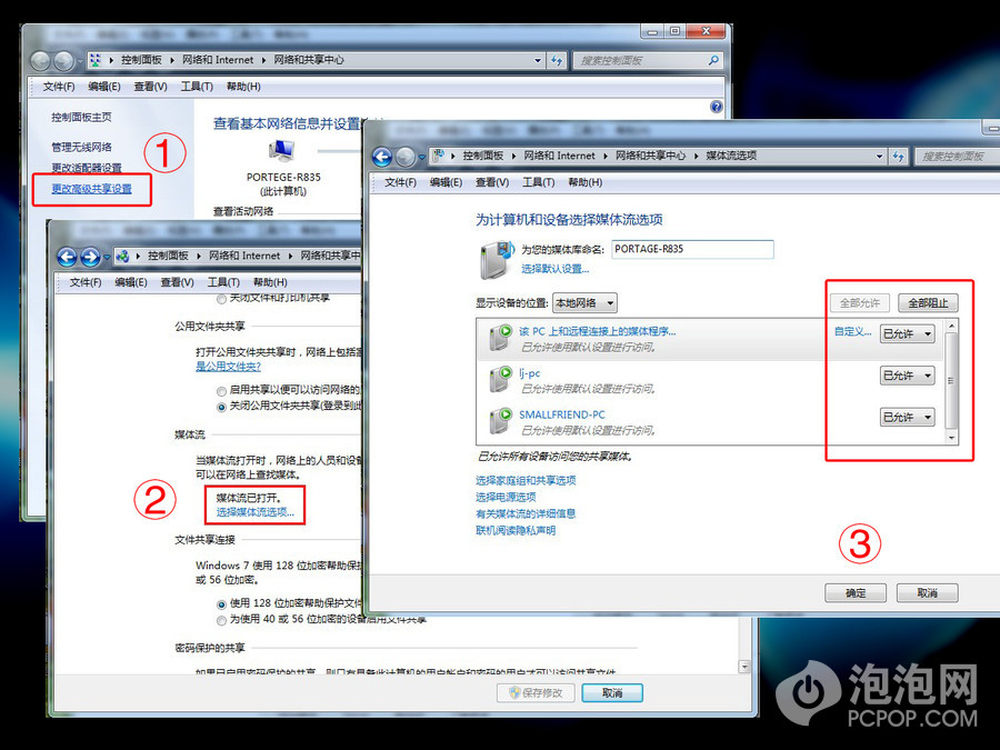
23/41
只要手机和电脑在同一个局域网(比如在同一个Wifi里),就可以实现电脑和Xperia手机的媒体共享。
不过这需要先在Windows中设置一番,网络和共享中心点击“更改高级共享设置”,并“打开媒体流”,在选择好允许访问的设备。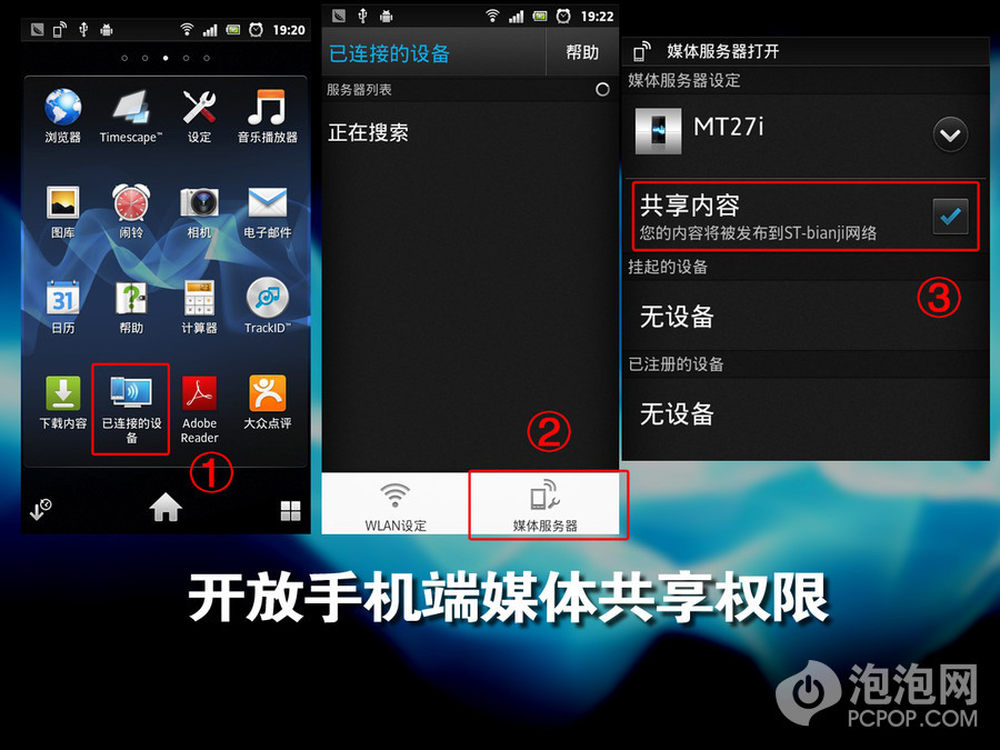
24/41
开启了Windows的共享权限之后,Xperia手机端也要开启相应的权限,操作如图。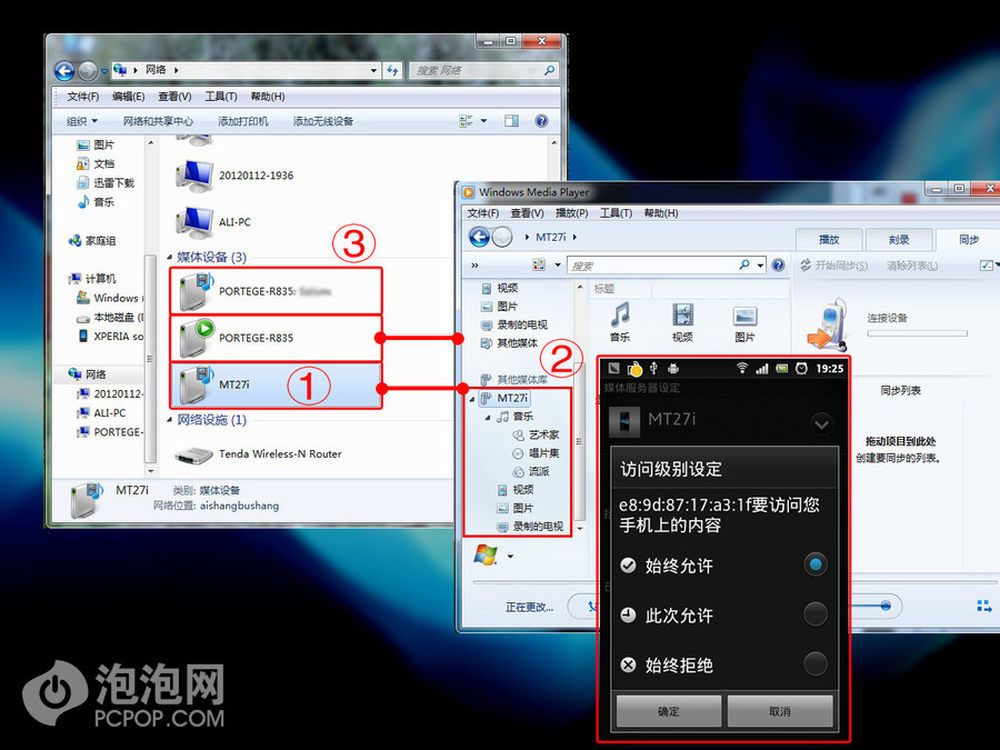
25/41
在Windows资源管理器中查看网络设备,在媒体设备分类里,找到我们的手机“MT27i”,双击就会打开Windows Media Player,手机会弹出提示,方便起见,选择始终允许。
手机端显示的是电脑的MAC地址,不必在意。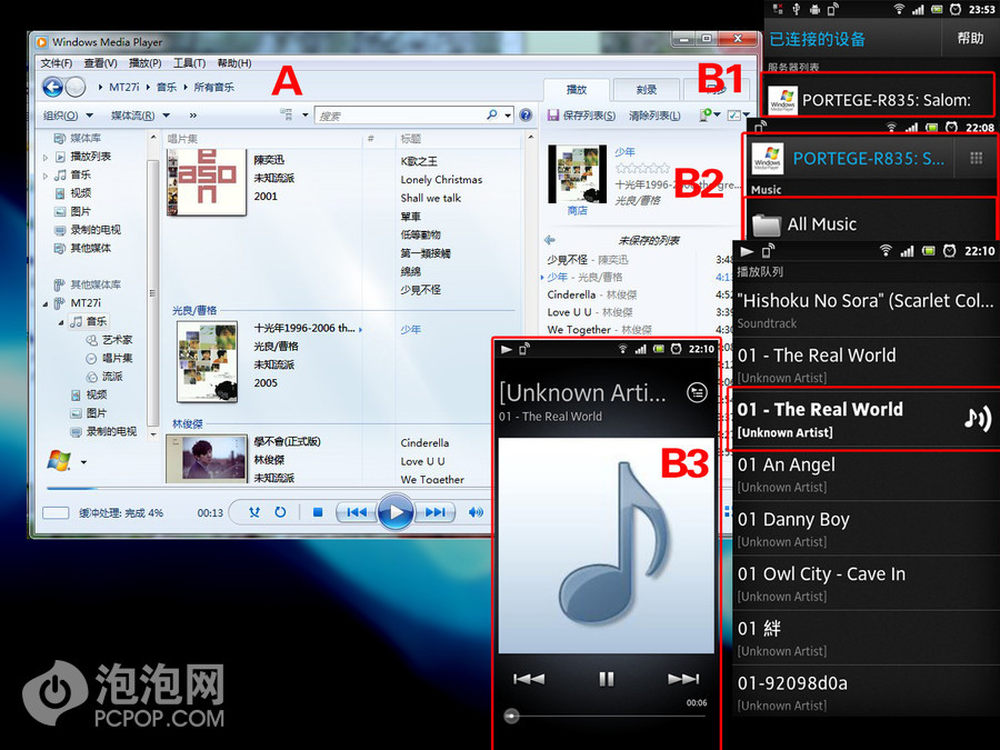
26/41
在Media Player中的“其它媒体库”中可以看到手机中的音乐,试着播放一下吧。
手机端,在自带应用“已连接的设备”中可以看到你的电脑名称,比如小编的“PORTEGE-R835”,点进去看到一个一个的文件夹,点击“All Music”(全部音乐)选一首播放,成功!
小提示一下,小编电脑里的歌曲很多是无损的,所以会遇到加载过慢,并且会拖慢局域网的网速,所以各位不要学哦。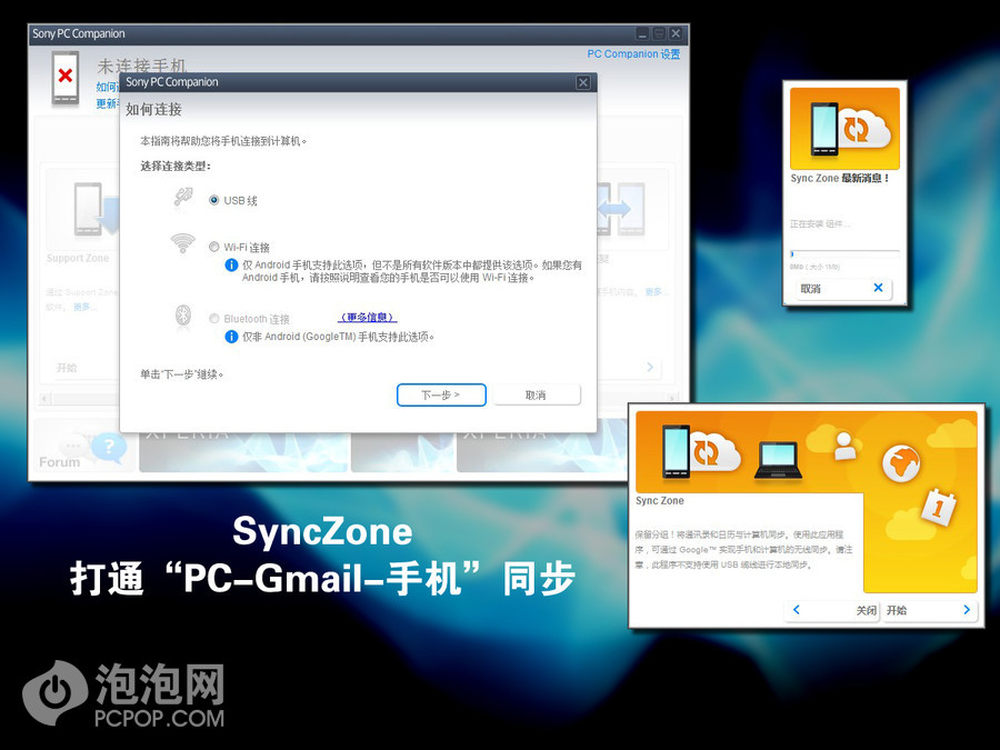
27/41
同步中心可以打通电脑端-谷歌账户-手机端的三方同步。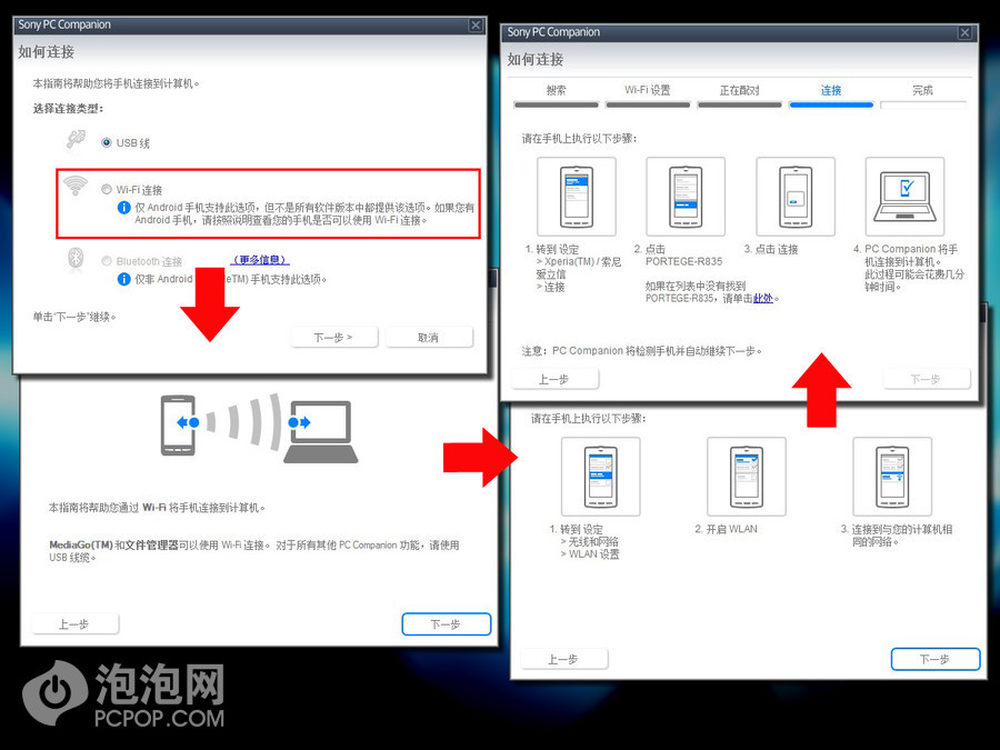
28/41
一般我们用USB线连接就可以了,PC Companion也可以通过Wifi连接进行同步,按照提示想到操作即可,无需额外安装软件。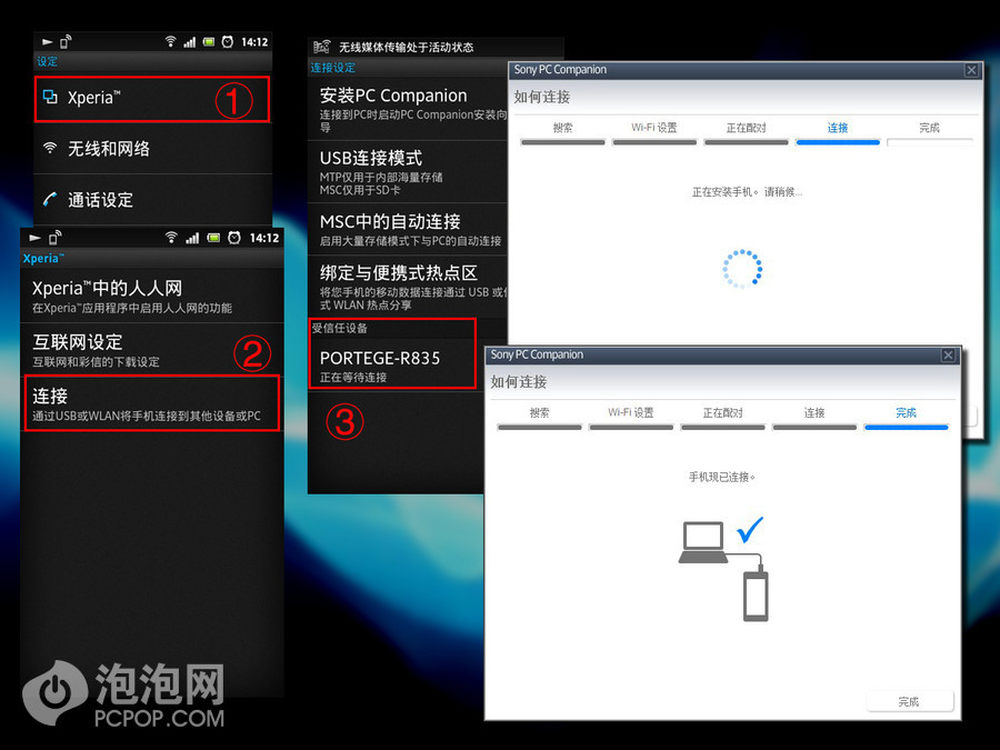
29/41
按照向导提示,在手机设置菜单中的“Xperia”中选择“连接”在选择要连接的电脑即可。
不过需要先通过USB连接过一次,电脑与手机互相识别为“受信任的设备”之后才可以进行Wifi同步。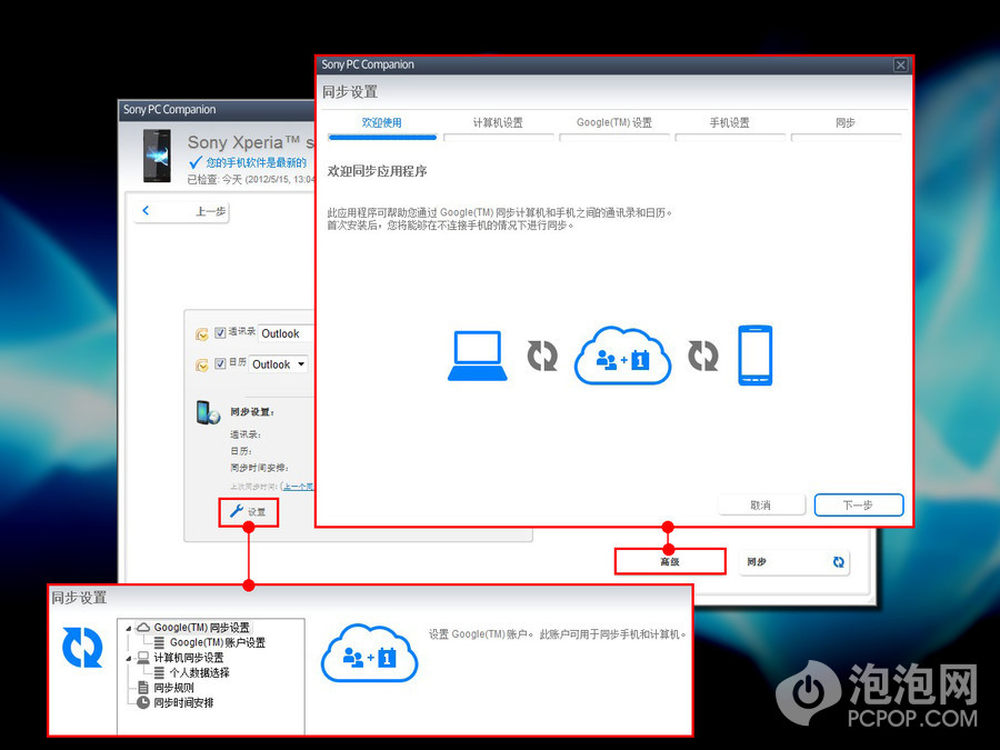
30/41
SyncZone同步中心的高级设置,在第一次使用时需要走一遍向导,进行谷歌账户的相关设置。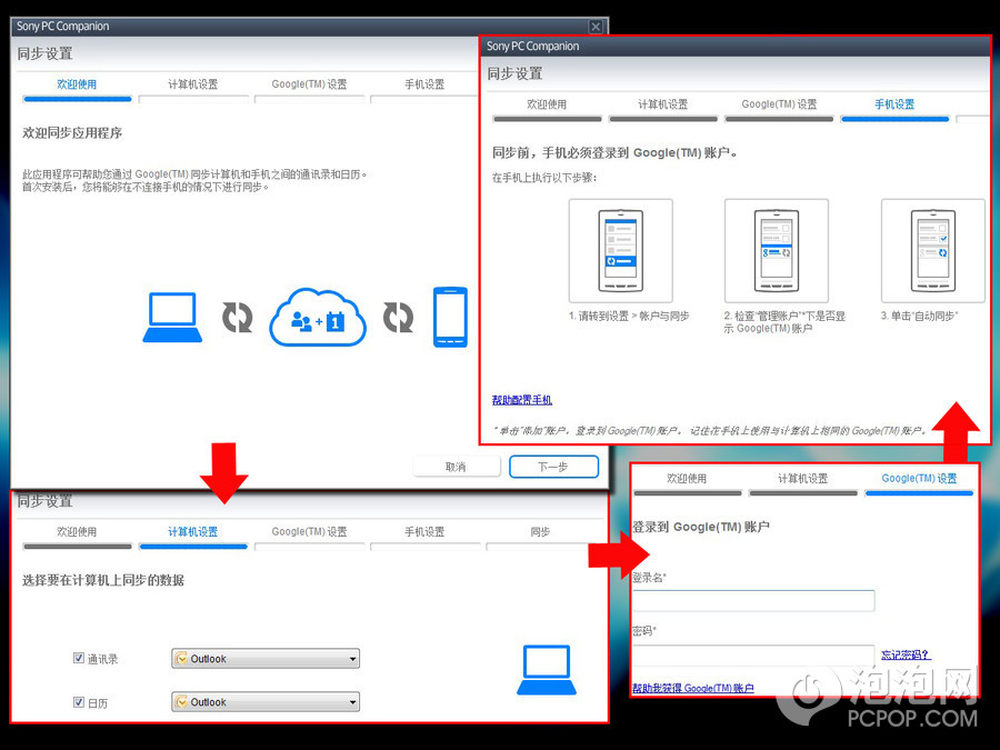
31/41
选择PC端要同步的位置,也要设置好谷歌账户,国内行货用户可以忽略了,因为国行版手机没有内置谷歌账户同步,不过把谷歌账户的通讯录同步到电脑端也是不错的。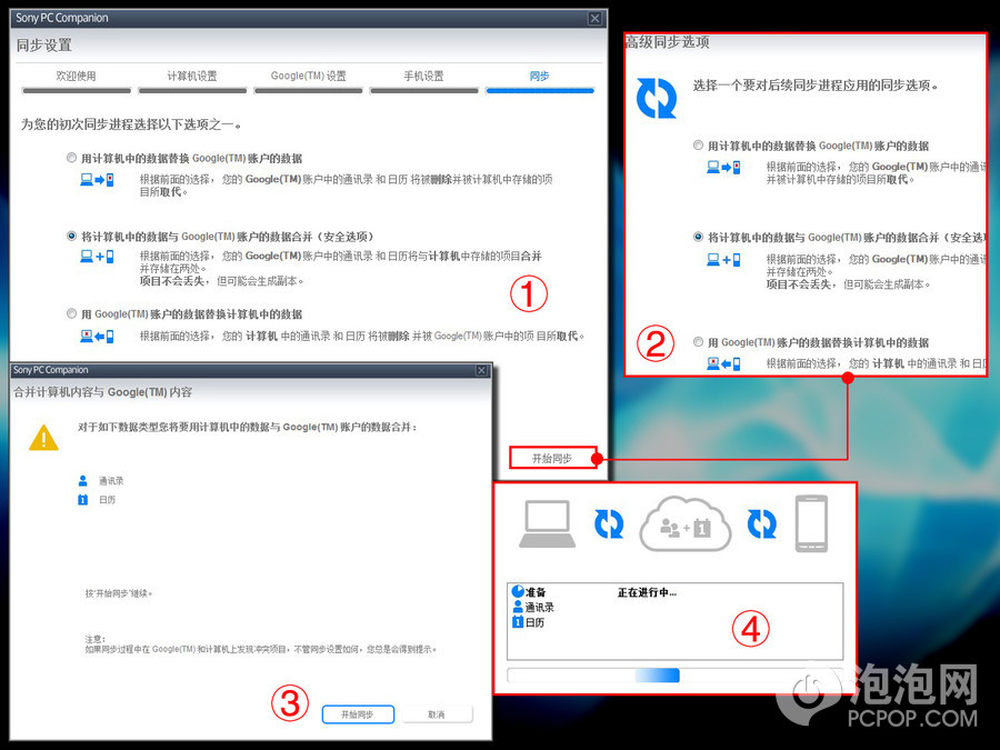
32/41
PC与谷歌账户同步进行中...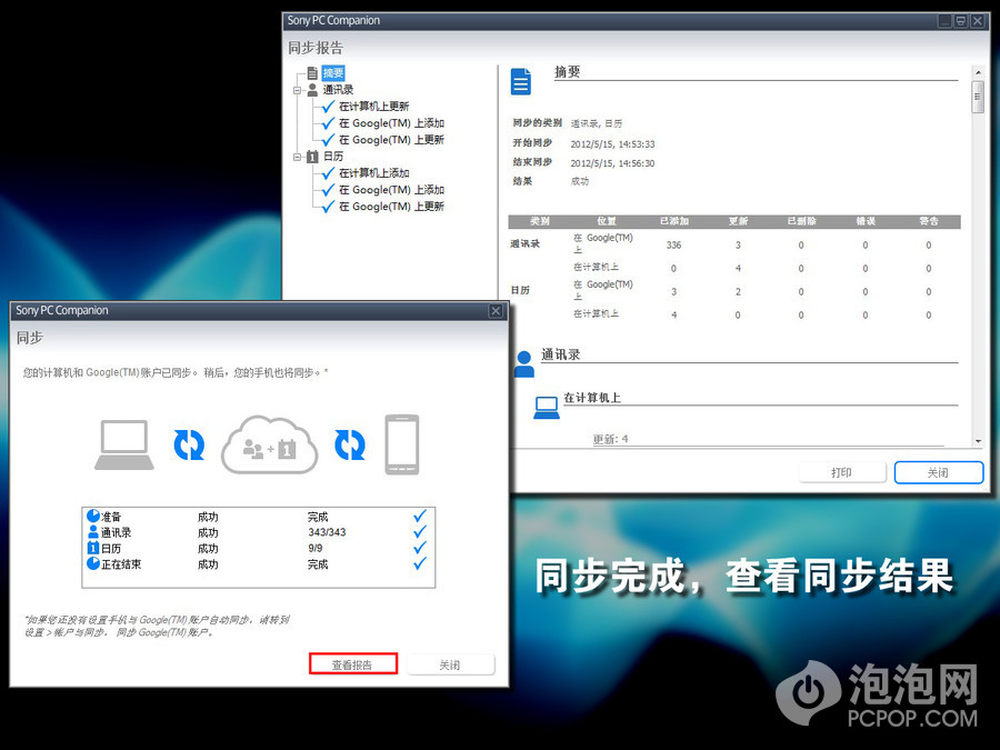
33/41
同步完成,可以查看同步报告
手机端同步,只需在“设定”菜单里,“账户与同步”子菜单中添加谷歌账户(如果有的话)并设置同步即可。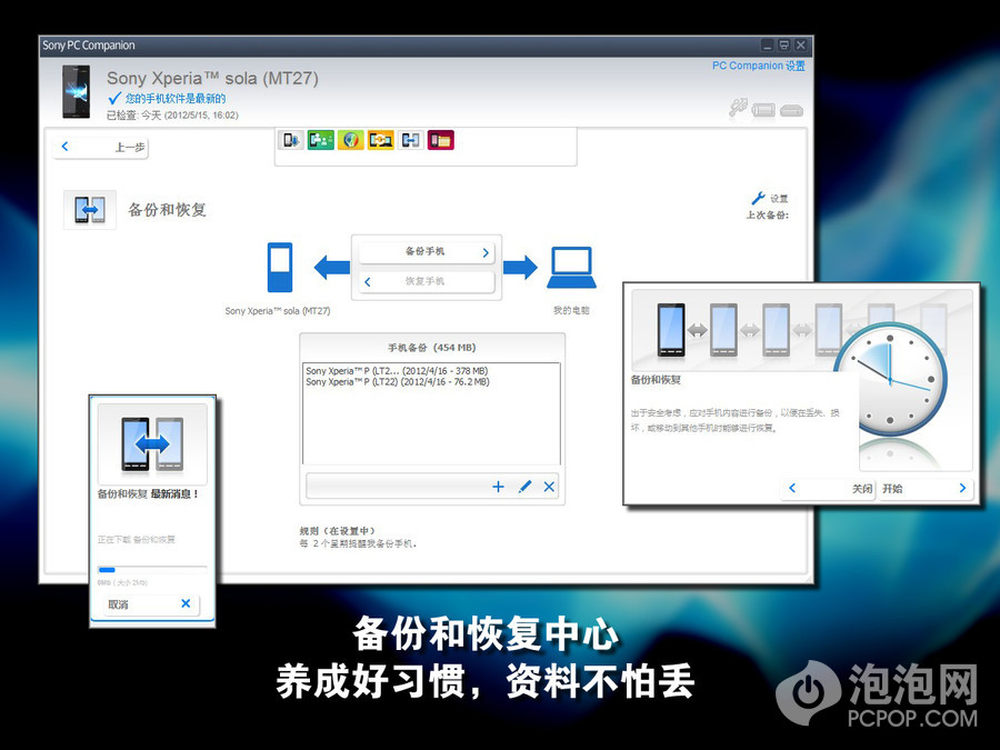
34/41
设置过这么多资料,就需要备份和恢复了,不怕一万,只怕万一,有了备份,资料不用担心遗失带来不便。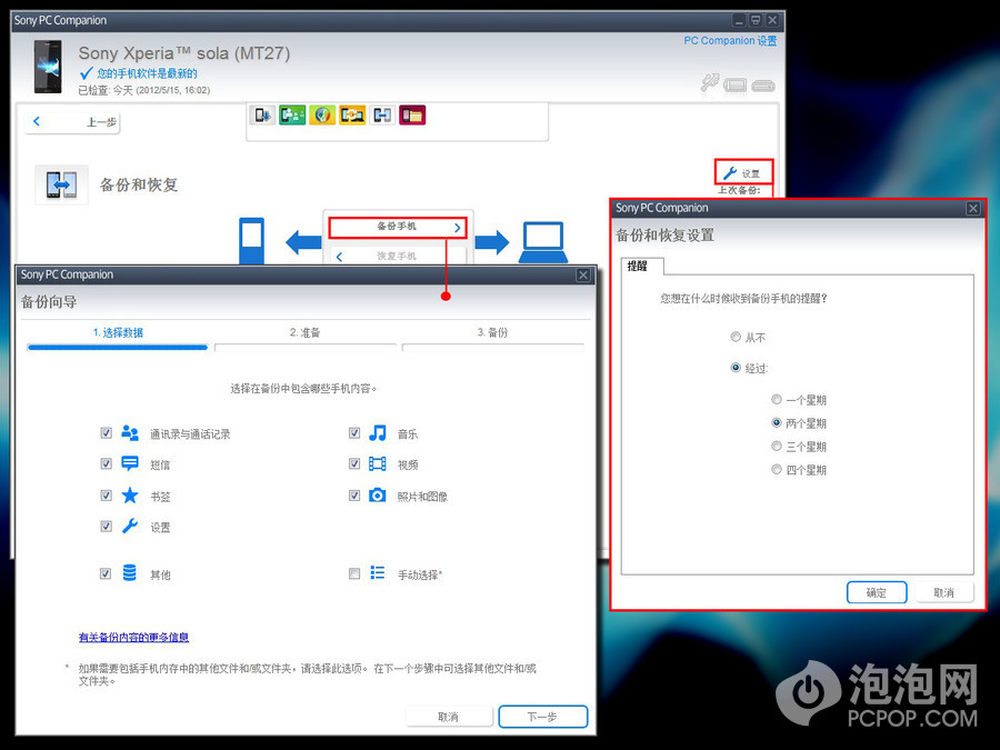
35/41
基本上手机里的资料都可以备份,通讯录与通话记录,短信,书签设置以及多媒体资料等。
也可设置提醒备份的时间间隔。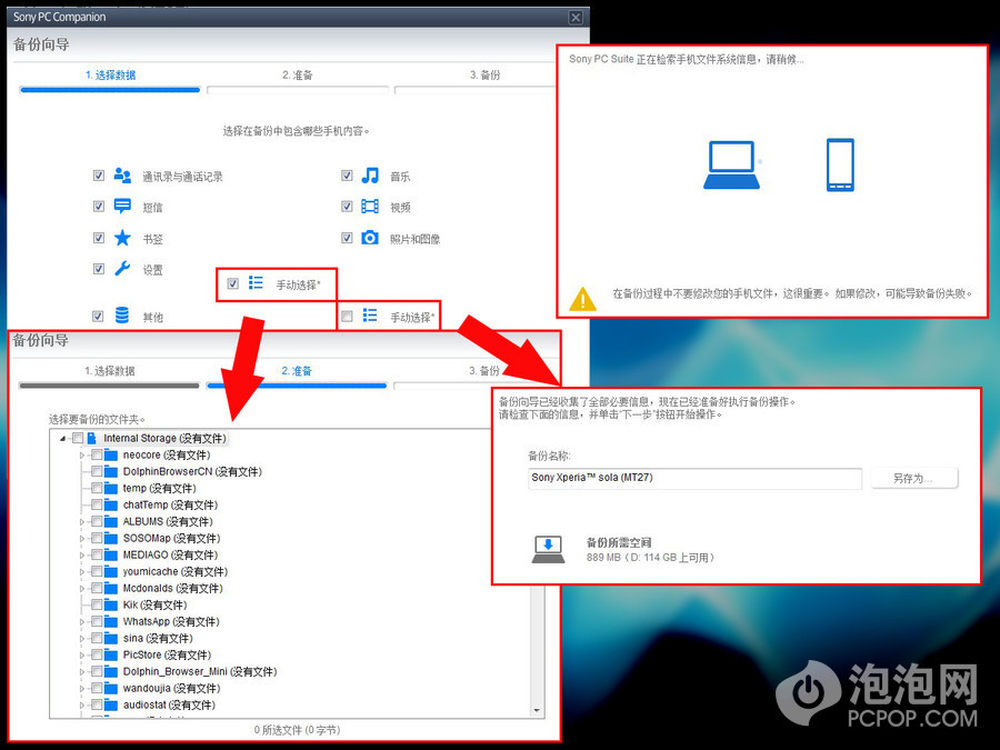
36/41
勾选“手动选择”后,会显示手机中的文件夹,很贴心的文件夹名称后还会有状态指示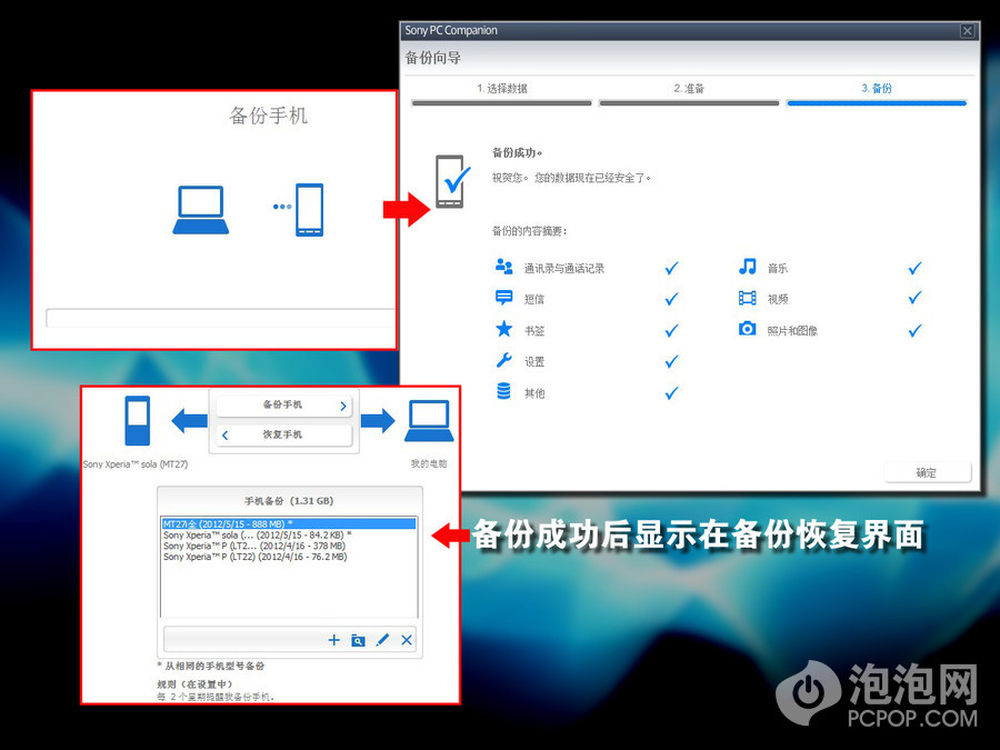
37/41
备份成功后,会逐项显示备份状态,有不成功的项目会显示黄色小叹号,不过显然全都成功了;
备份后,备份文件会出现在“备份和恢复”主界面的小窗口里。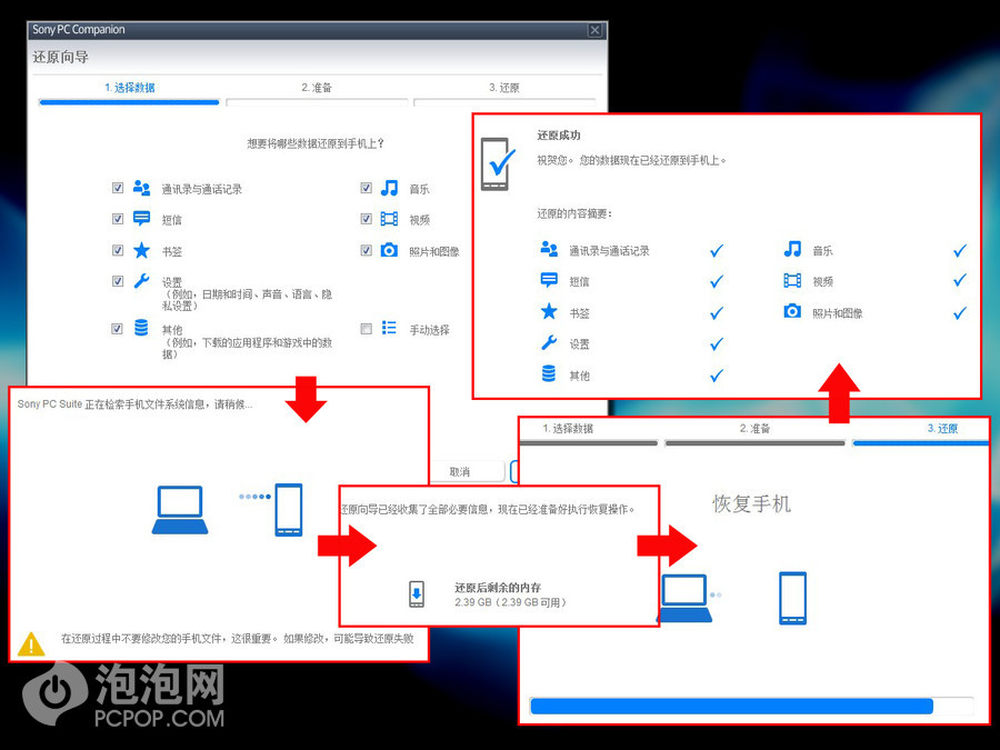
38/41
备份的反向执行就是恢复或者说还原,在主界面选择了要恢复的文件,选择想要恢复的项目(通话记录,短信,音乐等),一路执行“下一步”即可。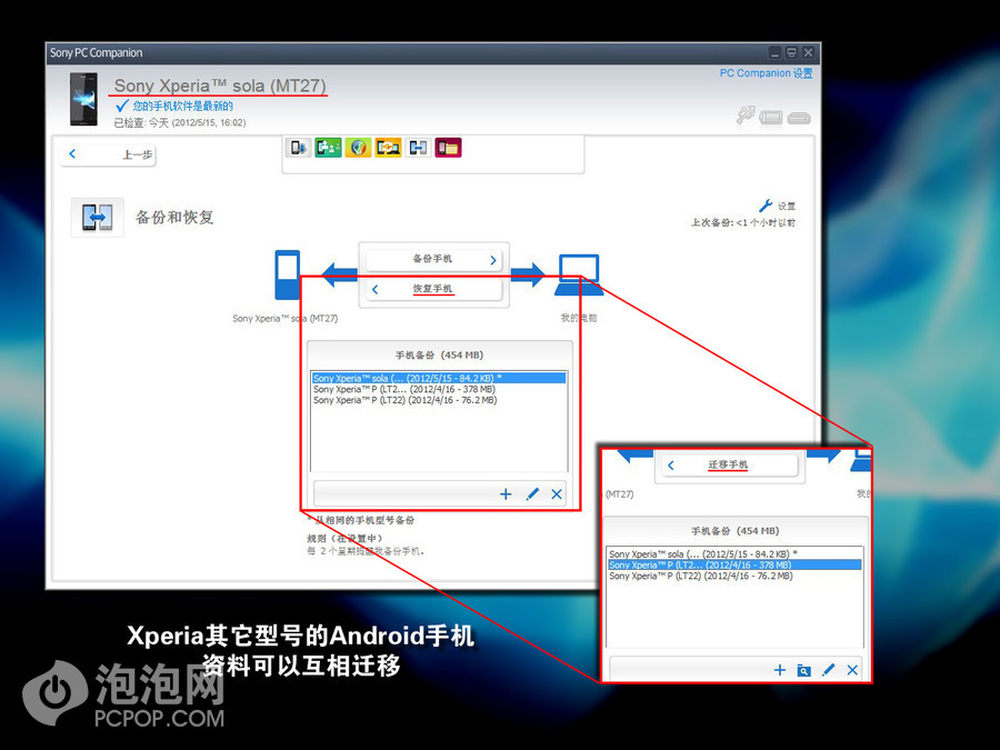
39/41
如果你之前用的是Xperia系列的Android手机,并且做过备份,那么资料也可以轻易完成迁移,如图,点击相应的“迁移手机”按键即可,步骤与恢复备份相同。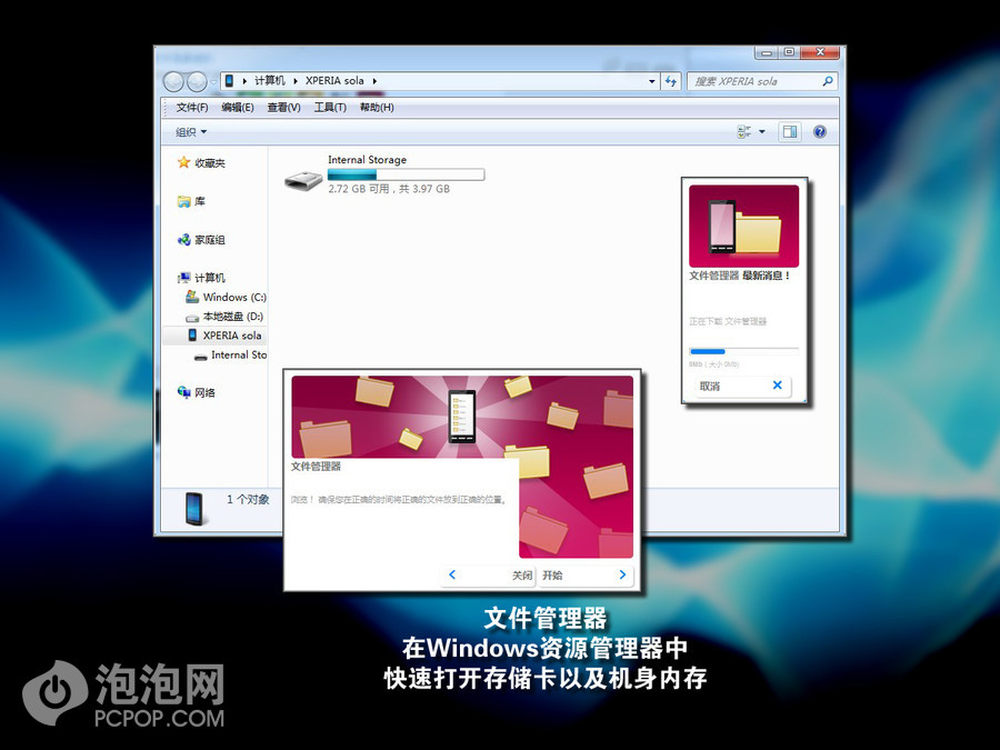
40/41
文件管理器比较囧,仅仅是Windows资源管理器中查看手机的文件夹和存储卡的快捷方式,第一次使用还需要有模有样的下载一下。
41/41
索尼的PC套件总算介绍完了,PC套件就像一个“控制面板”一样集成了六种主要功能,可以说没一个功能都是我们在使用手机过程中必不可少的,比如通讯录导入/出和备份,媒体管理等。不过比起苹果的iTunes,在集成度和功能的完整性上还有一定差距,不过,精心设计过的每个细节,图标和界面的设计都保留了索尼爱立信时期的风格,或许又能让消费者找回一点怀旧感。